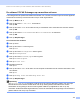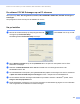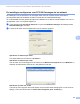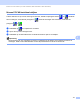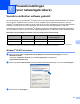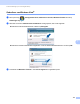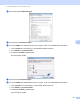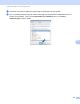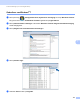Software User's Guide
Table Of Contents
- SOFTWAREHANDLEIDING
- Inhoudsopgave
- Paragraaf I: Bedieningstoetsen voor de machine
- Paragraaf II: Windows®
- 2 Afdrukken
- De Brother-printerdriver gebruiken
- Een document afdrukken
- Duplex printen
- Gelijktijdig scannen, afdrukken en faxen
- Instellingen van de printerdriver
- De instellingen voor de printerdriver openen
- Functies van de Windows®-printerdriver
- Het tabblad Normaal
- Het tabblad Geavanceerd
- Tabblad accessoires
- Ondersteuning
- Functies in de BR-Script 3-printerdriver (met PostScript® 3™-taalemulatie)
- Status Monitor
- 3 Scannen
- Een document scannen met de TWAIN-driver
- Een document scannen met de WIA-driver (Windows® XP/Windows Vista®/Windows® 7)
- Een document scannen met de WIA-driver (Windows Photo Gallery en Windows Fax & Scan)
- ScanSoft™ PaperPort™ 12SE gebruiken met OCR van NUANCE™
- Items bekijken
- Uw items in mappen rangschikken
- Snelkoppelingen naar andere toepassingen
- Met ScanSoft™ PaperPort™ 12SE met OCR kunt u beeldtekst converteren naar tekst die u kunt bewerken
- Items uit andere applicaties importeren
- Items naar andere formaten exporteren
- ScanSoft™ PaperPort™ 12SE met OCR verwijderen
- 4 ControlCenter4
- Overzicht
- ControlCenter4 gebruiken in de modus Home
- Tabblad Scannen
- Tabblad PC-FAX (voor MFC-9460CDN, MFC-9465CDN en MFC-9970CDW)
- Het tabblad Apparaatinstellingen
- Tabblad Ondersteuning
- ControlCenter4 gebruiken in de modus Geavanceerd
- Tabblad Scannen
- Tabblad PC-Kopiëren
- Tabblad PC-FAX (voor MFC-9460CDN, MFC-9465CDN en MFC-9970CDW)
- Het tabblad Apparaatinstellingen
- Tabblad Ondersteuning
- Tabblad Aangepast
- 5 Remote Setup (voor MFC-9460CDN, MFC-9465CDN en MFC-9970CDW)
- 6 Brother PC-FAX-software (voor MFC-9460CDN, MFC-9465CDN en MFC-9970CDW)
- 7 Firewall-instellingen (voor netwerkgebruikers)
- 2 Afdrukken
- Paragraaf III: Apple Macintosh
- 8 Afdrukken en faxen
- 9 Scannen
- 10 ControlCenter2
- 11 Remote Setup
- Paragraaf IV: De scantoets gebruiken
- 12 Scannen (voor gebruikers van een USB-kabel)
- 13 Netwerkscannen
- Voordat u netwerkscannen gebruikt
- De scantoets gebruiken op uw netwerk
- Scannen naar e-mail
- Scannen naar e-mail (e-mailserver, voor DCP-9270CDN, MFC-9460CDN, MFC-9465CDN en MFC-9970CDW)
- Scannen naar Afbeelding
- Scannen naar OCR
- Scannen naar Bestand
- Scan naar FTP
- Scan naar netwerk
- Een nieuwe standaardwaarde instellen voor Scannen naar e-mail (e-mailserver, voor DCP-9270CDN en MFC-9970CDW)
- Een nieuwe standaardwaarde voor de bestandsgrootte instellen (Voor scannen naar FTP en netwerk) (Voor DCP-9055CDN, MFC-9460CDN en MFC-9465CDN)
- Index
- brother DUT
Firewall-instellingen (voor netwerkgebruikers)
119
7
d Voeg poort 54925 voor netwerkscannen toe door de onderstaande informatie in te voeren:
1 Voer bij Beschrijving van de service een omschrijving in, bijvoorbeeld "Brother Scanner".
2 Voer "Localhost" in bij Naam of IP-adres (bijvoorbeeld 192.168.0.12) van de computer die als
host voor deze service optreedt.
3Voer "54925" in bij Nummer van de externe poort voor deze service.
4Voer "54925" in bij Nummer van de interne poort voor deze service.
5 Controleer dat UDP is geselecteerd.
6Klik op OK.
e Klik op de knop Toevoegen.
f Voeg poort 54926 voor Netwerk PC-Fax toe door de onderstaande informatie in te voeren:
1 Voer bij Beschrijving van de service: een omschrijving in, bijvoorbeeld "Brother PC-Fax".
2 Voer "Localhost" in bij Naam of IP-adres (bijvoorbeeld 192.168.0.12) van de computer die als
host voor deze service optreedt.
3Voer "54926" in bij Nummer van de externe poort voor deze service.
4Voer "54926" in bij Nummer van de interne poort voor deze service.
5 Controleer dat UDP is geselecteerd.
6Klik op OK.
g Als u nog steeds problemen met de netwerkverbinding hebt, klikt u op de knop Toevoegen.
h Voeg poort 137 toe voor netwerkscannen, printen via het netwerk en PC-Fax Ontvangen via het netwerk
door de volgende informatie in te voeren:
1Bij Beschrijving van de service: voert u een willekeurige beschrijving in, bijvoorbeeld "Brother-
netwerkprinter".
2 Voer "Localhost" in bij Naam of IP-adres (bijvoorbeeld 192.168.0.12) van de computer die als
host voor deze service optreedt.
3 Geef bij Nummer van de externe poort voor deze service: "137" op.
4 Geef bij Nummer van de interne poort voor deze service: "137" op.
5 Controleer dat UDP is geselecteerd.
6Klik op OK.
i Controleer of de nieuwe instelling is toegevoegd en geselecteerd en klik op OK.